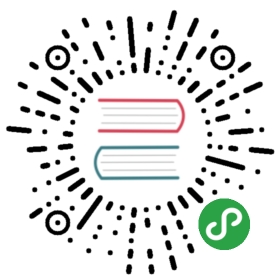网格可视化
本任务中展示了如何对 Istio 服务网格进行多角度的可视化。
这个任务中,首先要安装 Kiali 插件,然后使用 Web 界面来查看网格内的服务图以及 Istio 配置对象;最后还要通过 Kiali API 用 JSON 格式生成服务图数据。
任务中用到了 Bookinfo 示例应用作为测试案例。
开始之前
下面的介绍假设已经安装了 Helm,并使用 Helm 来安装 Kiali。
Kiali 安装指南中还介绍了不借助 Helm 安装 Kiali 的方法。
在 Istio 命名空间中创建一个 Secret,作为 Kiali 的认证凭据。Helm README 中介绍了更多细节。修改并运行下列命令:
$ KIALI_USERNAME=$(echo -n 'admin' | base64)$ KIALI_PASSPHRASE=$(echo -n 'mysecret' | base64)$ NAMESPACE=istio-system$ kubectl create namespace $NAMESPACE$ cat <<EOF | kubectl apply -f -apiVersion: v1kind: Secretmetadata:name: kialinamespace: $NAMESPACElabels:app: kialitype: Opaquedata:username: $KIALI_USERNAMEpassphrase: $KIALI_PASSPHRASEEOF
创建了 Kiali Secret 之后,根据 Helm 安装简介 使用 Helm 来安装 Kiali。在运行 helm 命令的时候必须使用 —set kiali.enabled=true 选项,例如:
$ helm template --set kiali.enabled=true install/kubernetes/helm/istio --name istio --namespace istio-system > $HOME/istio.yaml$ kubectl apply -f $HOME/istio.yaml
本文并未涉及 Jaeger 和 Grafana。如果已经在集群中部署了这两个组件,并且希望能够集成到 Kiali 之中,就必须在 helm 命令中增加参数:
$ helm template \--set kiali.enabled=true \--set "kiali.dashboard.jaegerURL=http://$(kubectl get svc tracing --namespace istio-system -o jsonpath='{.spec.clusterIP}'):80" \--set "kiali.dashboard.grafanaURL=http://$(kubectl get svc grafana --namespace istio-system -o jsonpath='{.spec.clusterIP}'):3000" \install/kubernetes/helm/istio \--name istio --namespace istio-system > $HOME/istio.yaml$ kubectl apply -f $HOME/istio.yaml
完成 Istio 和 Kiali 之后,就可以部署 Bookinfo 应用了。
生成服务图
- 要验证服务是否在集群中正确运行,需要执行如下命令:
$ kubectl -n istio-system get svc kiali
要向网格发送流量,有三种方法:
- 用浏览器访问
http://$GATEWAY_URL/productpage - 重复执行下面的命令:
- 用浏览器访问
$ curl http://$GATEWAY_URL/productpage
- 如果系统中安装了
watch命令,就可以用它来持续发送请求:
$ watch -n 1 curl -o /dev/null -s -w %{http_code} $GATEWAY_URL/productpage
要获得 Kiali 的 URL,可使用和 Bookinfo 相同的
GATEWAY_URL,但是使用不同的端口。- 如果当前环境具备外部负载均衡器支持,可以运行如下命令:
$ KIALI_URL="http://$(echo $GATEWAY_URL | sed -e s/:.*//):$(kubectl -n istio-system get service istio-ingressgateway -o jsonpath='{.spec.ports[?(@.name=="http-kiali")].port}')"$ echo $KIALI_URLhttp://172.30.141.9:15029
- 如果所在环境中没有负载均衡支持(例如 Minikube),则运行下列命令:
$ KIALI_URL="http://$(echo $GATEWAY_URL | sed -e s/:.*//):$(kubectl -n istio-system get service istio-ingressgateway -o jsonpath='{.spec.ports[?(@.name=="http-kiali")].nodePort}')"$ echo $KIALI_URLhttp://192.168.99.100:31758
要浏览 Kiali 界面,用浏览器打开
$KIALI_URL即可。可以使用前面建立 Secret 时使用的用户名和密码在 Kiali 登录页上进行登录。如果使用的是上面的示例 Secret,那么用户名就是
admin,密码就是mysecret。登录后会显示 Overview 页面,这里可以浏览服务网格的概况。
Overview 页面中会显示网格里所有命名空间中的服务。例如下面的截图:
- 要查看指定命名空间的服务图,可以点击 Bookinfo 命名空间卡片,会显示类似的页面:
要查看指标的合计,可以在服务图上选择任何节点或者边缘,就会在右边的 Panel 上显示所选指标的详情。
如果希望用不同的图形方式来查看服务网格,可以从 Graph Type 下拉菜单进行选择。有多种不同的图形类别可供挑选:App、Versioned App、Workload 以及 Service。
- App 类型会将同一应用的所有版本的数据聚合为单一的图形节点,下面的例子展示了一个 reviews 节点,其中包含三个版本的 Reviews 应用:
- Versioned App 类型会把一个 App 的每个版本都用一个节点来展示,但是一个应用的所有版本会被汇总在一起,下面的示例中显示了一个在分组框中的 reviews 服务,其中包含了三个节点,每个节点都代表 reviews 应用的一个版本:
- Workload 类型的图会将网格中的每个工作负载都呈现为一个节点。
这种类型的图不需要读取工作负载的 app 和 version 标签。所以如果你的工作负载中没有这些标签,这种类型就是个合理选择了。
- Service 图类型为网格中的每个服务生成一个节点,但是会排除所有的应用和工作负载。
- 要验证 Istio 配置的详情,可以点击左边菜单栏上的 Applications、Workloads 或者 Services。下面的截图展示了 Bookinfo 应用的信息:
关于 Kiali 的 API
Kiali API 提供了为服务图以及其它指标、健康状况以及配置信息生成 JSON 文件的能力。例如可以用浏览器打开 $KIALI_URL/api/namespaces/bookinfo/graph?graphType=app,会看到使用 JSON 格式表达的 app 类型的服务图
Kiali API
Kiali API 来自于 Prometheus 查询,并依赖于标准的 Istio 指标配置。它还需要调用 Kubernetes API 来获取关于服务方面的附加信息。为了获得 Kiali 的最佳体验,工作负载应该像 Bookinfo 一样使用 app 和 version 标签。
清理
如果不想继续任何后续任务,可以从集群中移除 Bookinfo 应用以及 Kiali:
参考清理 Bookinfo 的指导,可以移除 Bookinfo 应用。
要从 Kubernetes 环境中卸载 Kiali,可以删除所有
app=kiali的对象:
$ kubectl delete all,secrets,sa,configmaps,deployments,ingresses,clusterroles,clusterrolebindings,virtualservices,destinationrules --selector=app=kiali -n istio-system
相关内容
这个任务向您展示了如何设置和使用 Istio 仪表盘来监视网格流量。
概要说明 Mixer 的插件架构。
如何为 Egress TLS 流量配置 SNI 监控并应用策略。
了解如何配置代理以向 Jaeger 发送追踪请求。
了解如何配置代理以向 Zipkin 发送追踪请求。
此任务说明如何配置 Istio 以将日志输出到 Fluentd 守护程序。